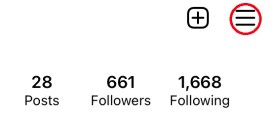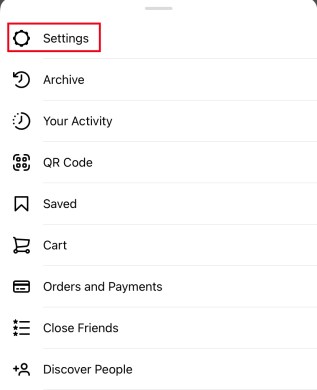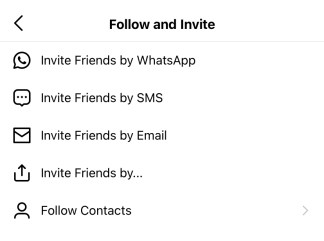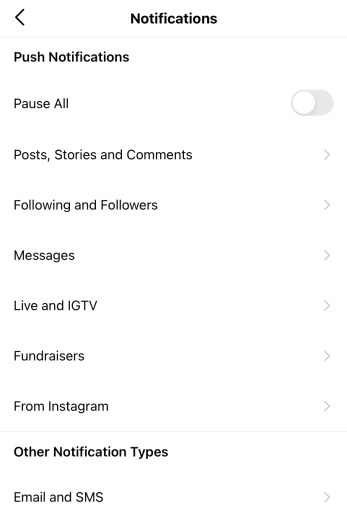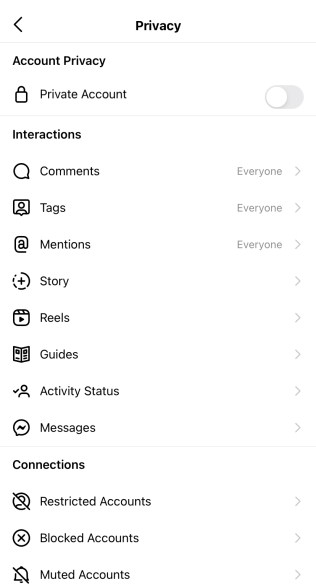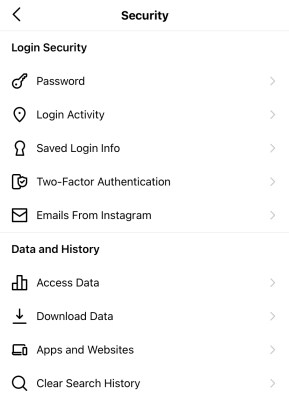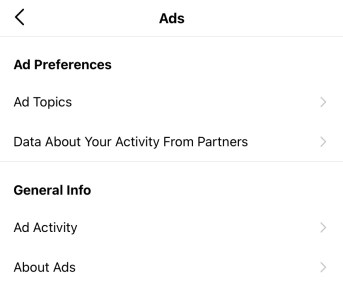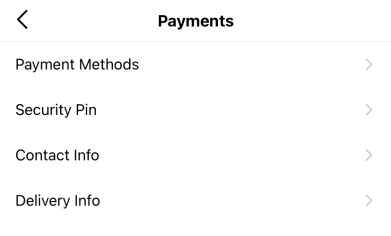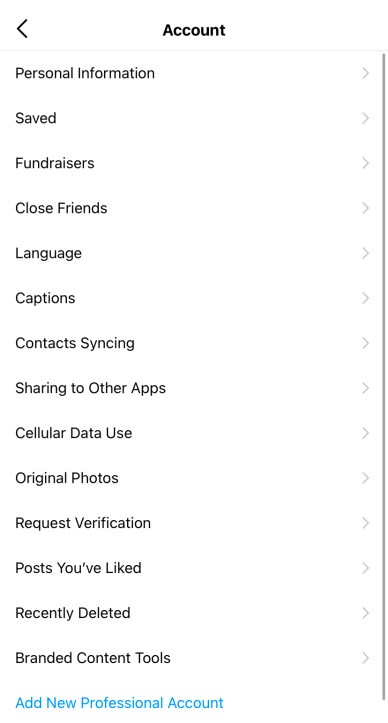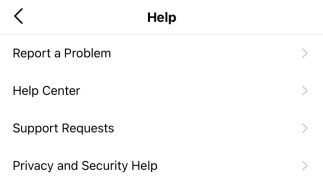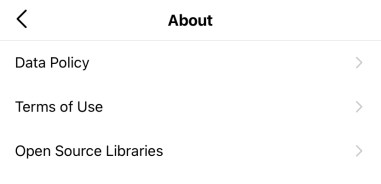Ikona zobnika je univerzalna ikona za nastavitve in Instagram ni izjema. Je prehod do vseh nastavitev, ki jih želite ali potrebujete v aplikaciji. Ta vadnica vas bo vodila skozi te nastavitve in izpostavila nekatere od tistih, ki bi si jih morda želeli natančno ogledati, ko boste prvič začeli uporabljati aplikacijo.

Ikona zobnika, ki jo bomo tukaj raziskali, ni tista, ki jo vidite v Instagram zgodbah; V tem članku obravnavamo ikono menija splošnih nastavitev, ki jo najdete v oknu profila.
Instagram v mobilni aplikaciji: meni z nastavitvami
Ikona zobnika vodi do menija z nastavitvami Instagrama in je morda skrita v ikoni menija s tremi vrsticami na vašem telefonu. Dostopen je iz vašega profila.
- Odprite Instagram in izberite ikono svojega profila v spodnjem desnem kotu zaslona.

- V zgornjem desnem kotu izberite ikono menija s tremi vrsticami.
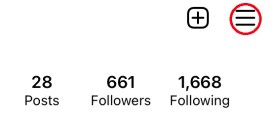
- Izberite ikono zobnika na dnu desnega drsnika, ki se prikaže.
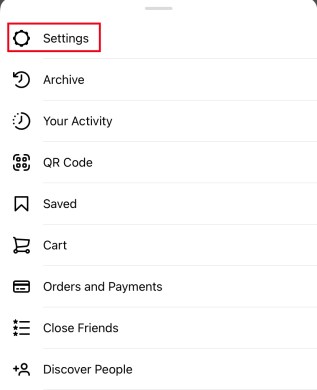
To vas pripelje do menija z nastavitvami Instagrama. Videti bi morali takšen seznam:

Nekatere od teh možnosti bodo samoumevne, druge pa zahtevajo raziskovanje.
Posodobite sporočila

Konec leta 2020 je Instagram uvedel možnost posodabljanja vašega neposrednega sporočanja in združil številne funkcije iz Facebook messengerja. Če te posodobitve še niste izvedli, jo boste videli kot prvo možnost v meniju z nastavitvami. Po posodobitvi bo ta možnost menija izginila.
Sledite in povabite prijatelje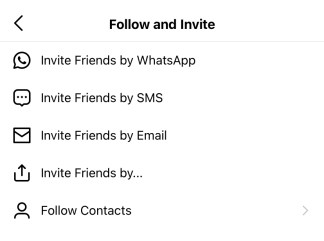
Sledite in povabite prijatelje je precej samoumevno. Izberite ga in lahko spremljate ali povabite stike, ki že uporabljajo Instagram. K uporabi lahko tudi povabite prijatelje, če tega še niso.
Obvestila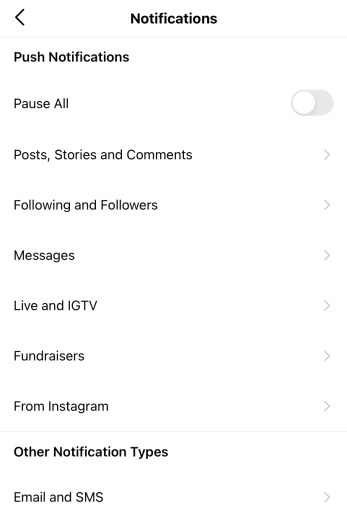
Obvestila nadzirajo, kako in kdaj vas lahko aplikacija opozori na stvari. Nadzirate lahko potisna, e-poštna in SMS obvestila. To je pomembna nastavitev, ki jo je treba raziskati, saj lahko utišate obvestila, ki vas motijo, in poskrbite, da vas Instagram ne moti po nepotrebnem.
Zasebnost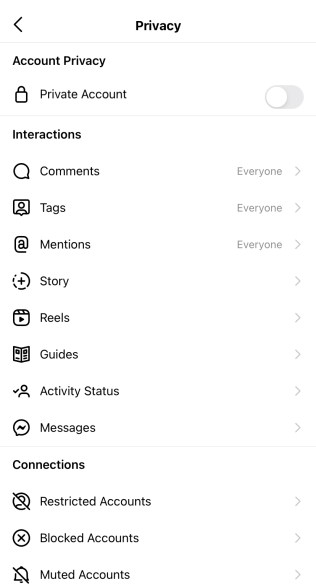
Zasebnost je morda najpomembnejši podmeni v meniju z nastavitvami. Tu lahko prilagodite vse nastavitve zasebnosti v Instagramu. Nadzirate lahko, kdo lahko komunicira z vašimi objavami in profilom, od komentarjev do odgovorov na zgodbo do neposrednih sporočil. Na tej strani lahko tudi omejite, utišate in blokirate druge račune.
Varnost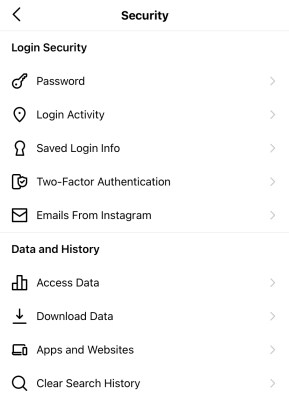
Varnost je tudi pomemben podmeni v meniju z nastavitvami. Tukaj lahko nastavite dvofaktorsko preverjanje pristnosti, spremenite geslo, shranite prijavo, dostopate do shranjenih podatkov, prenesete svoje podatke in počistite zgodovino iskanja.
Oglasi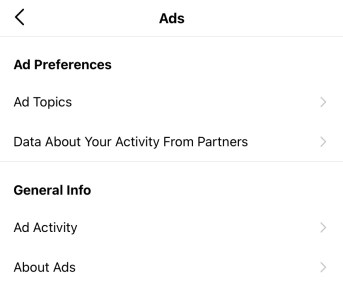
Stran Oglasi je eden od manj pomembnih razdelkov menija z nastavitvami. Pokaže vam, s katerimi oglasi ste bili v interakciji. Zanimivo je lahko videti, kako se Instagram odloči, katere oglase vam bo prikazal.
plačila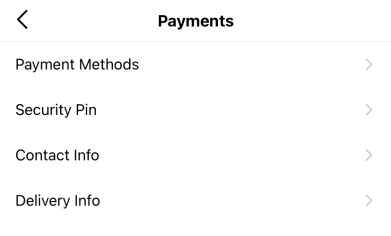
Plačila vam omogočajo, da nastavite plačilno sredstvo v Instagramu. Plačljivi vidiki aplikacije vključujejo sponzoriranje objav in nakup izdelkov prek relativno novega zavihka »Nakupovanje«. Ta podmeni vam omogoča tudi nastavitev kontaktnih podatkov in varnostne kode PIN.
račun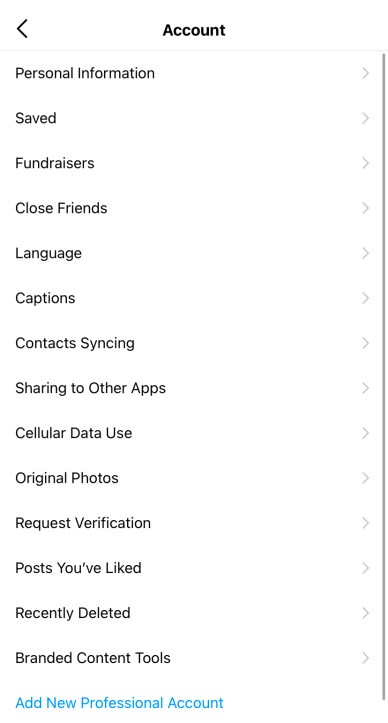
Podmeni Račun je nekako vsestranski, kjer lahko upravljate stvari, kot so vaša dejavnost, uporabniško ime, seznam prijateljev, stiki, preverjanje, všečki in podatki, povezani z računom.
Pomagaj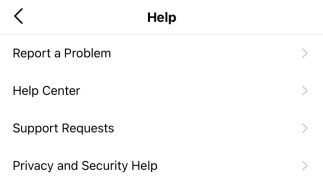
Pomoč vas popelje v Instagramov center za pomoč, kjer lahko prijavite težavo, si ogledate pogosta vprašanja in poiščete informacije o nastavitvi aplikacije in upravljanju računa.
O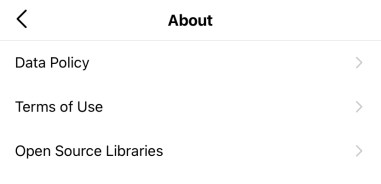
Približno se skrivajo vsi drobni tiski. Tam so politika podatkov, pogoji uporabe in knjižnice programske opreme.
Instagram v namiznem brskalniku: meni z nastavitvami
Uporaba Instagrama prek brskalnika na namizju je precej drugačna izkušnja kot uporaba v telefonu. Meni z nastavitvami namizja ni izjema, saj se zelo razlikuje od menija z nastavitvami mobilne aplikacije. Dobro je, da se seznanite z obema različicama menija z nastavitvami ikone zobnika, saj ponujata nekaj nekoliko drugačnih funkcij.
Za dostop do menija z nastavitvami v različici brskalnika Instagram morate klikniti svojo profilno sliko v zgornjem desnem kotu strani.

Ko izberete možnost nastavitev ikone zobnika, se vam prikaže naslednji meni:

Uredi profil
Podmeni Uredi profil vam omogoča spreminjanje osebnih in kontaktnih podatkov na Instagramu. Ponuja tudi možnost, da začasno onemogočite svoj račun, če to želite. 
Spremeni geslo
Ta razdelek je dokaj preprost, omogoča vam spreminjanje gesla.
Aplikacije in spletna mesta
Še en preprost podmeni, ki vam omogoča ogled vseh aplikacij ali spletnih mest tretjih oseb, v katere ste se morda prijavili s svojimi Instagram poverilnicami. 
E-pošta in SMS
Ta podmeni vam omogoča upravljanje vrst e-poštnih sporočil, ki vam jih bo poslal Instagram.
Potisna obvestila
Ta razdelek menija z nastavitvami vam omogoča upravljanje, kdaj vas bo Instagram obvestil o določenih dejanjih, kot so všečki, komentarji in videoposnetki v živo. 
Upravljanje stikov
Tu so navedeni stiki, ki ste jih morda sinhronizirali z Instagramom.
Zasebnost in varnost
Zavihek Zasebnost in varnost vam omogoča, da vaš račun naredite zasebnega, delite status dejavnosti, nastavite dvofaktorsko preverjanje pristnosti in še več. 
Dejavnost prijave
Ta razdelek vam omogoča, da si ogledate svoje nedavne prijave v Instagram, celo prikažete zemljevid z nedavnimi prijavami (ta zemljevid iz varnostnih razlogov ni bil vključen na spodnji posnetek zaslona).
E-poštna sporočila iz Instagrama
Ta podmeni menija z nastavitvami namizja omogoča ogled vseh nedavnih e-poštnih sporočil, ki vam jih je morda poslal Instagram. 
Preobremenjenost z informacijami
Čeprav je meni z nastavitvami Instragrama lahko zelo uporaben, je lahko količina izbir in informacij, ki jih ponuja aplikacija, sprva velika. Vzemite si nekaj časa, da kliknete vsako možnost v vsakem podmeniju, da se seznanite z vsemi možnostmi, ki so vam na voljo.
Imate kakšne nasvete, trike ali vprašanja v zvezi s krmarjenjem po meniju z nastavitvami ikone zobnika Instagram? Sporočite nam v spodnjem razdelku za komentarje.